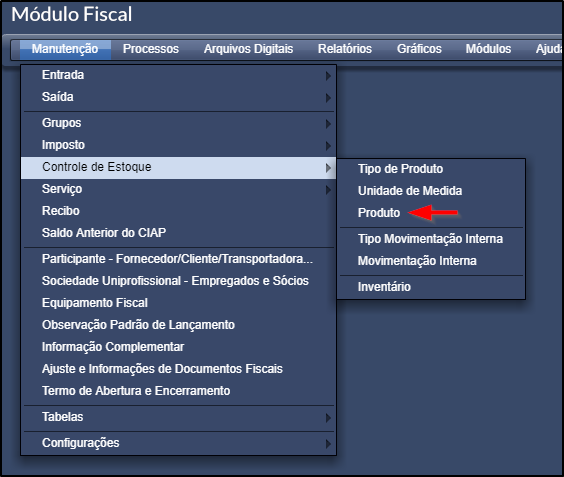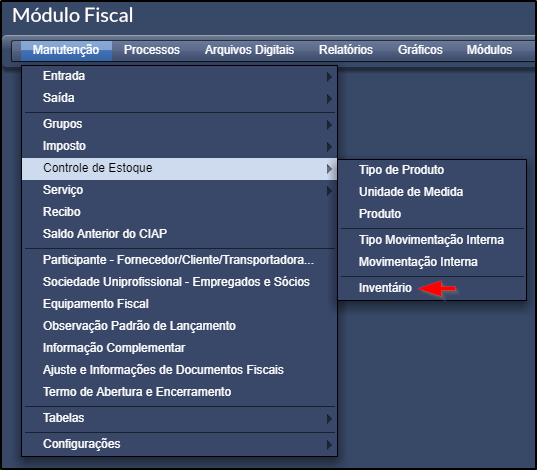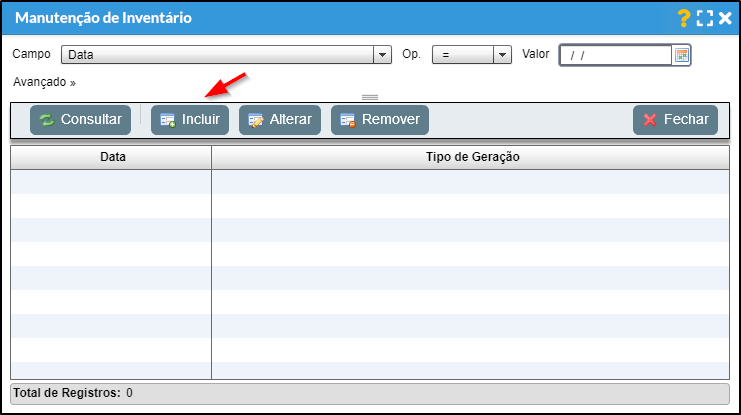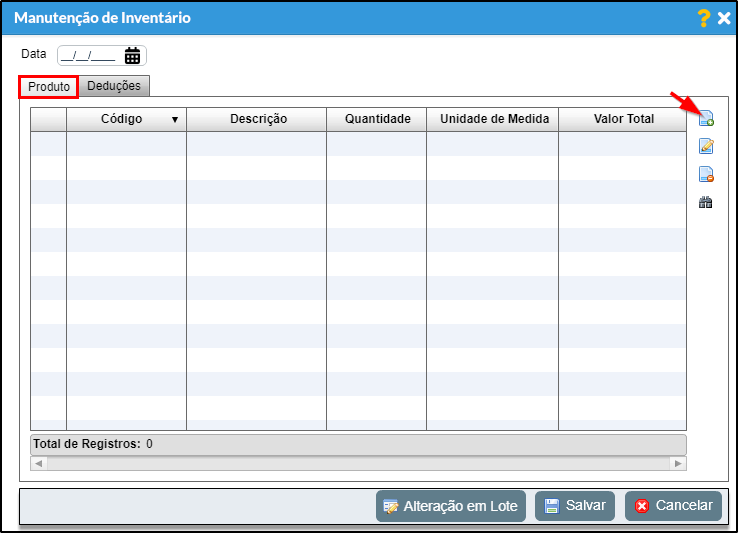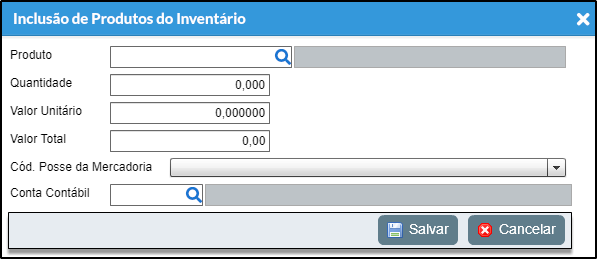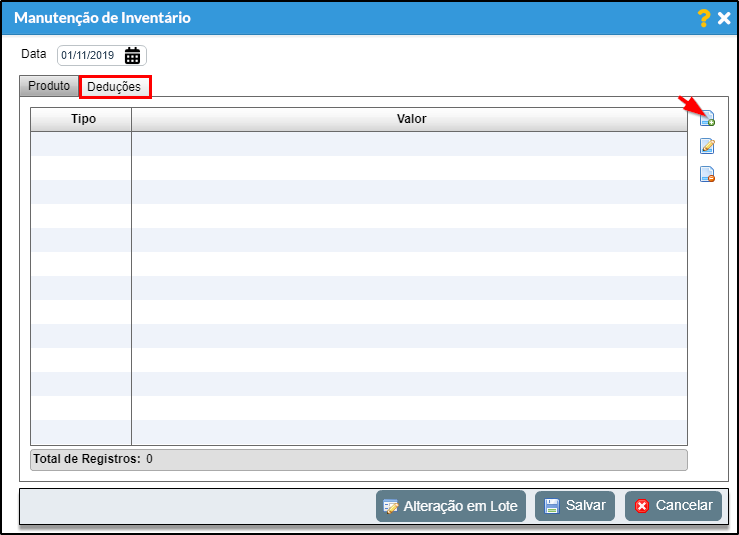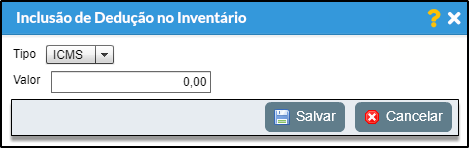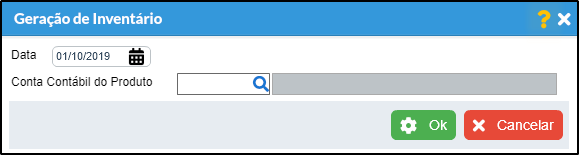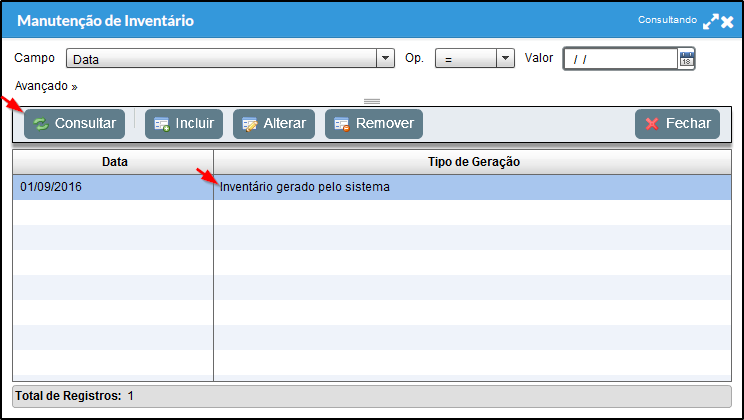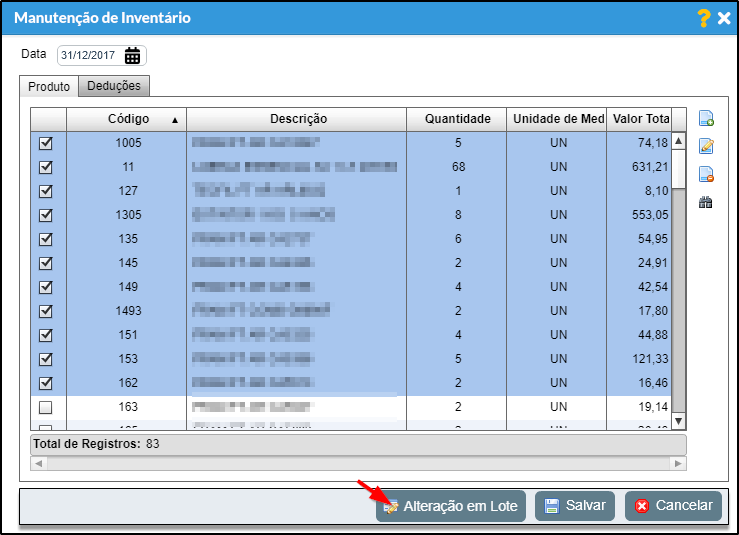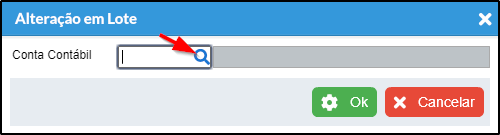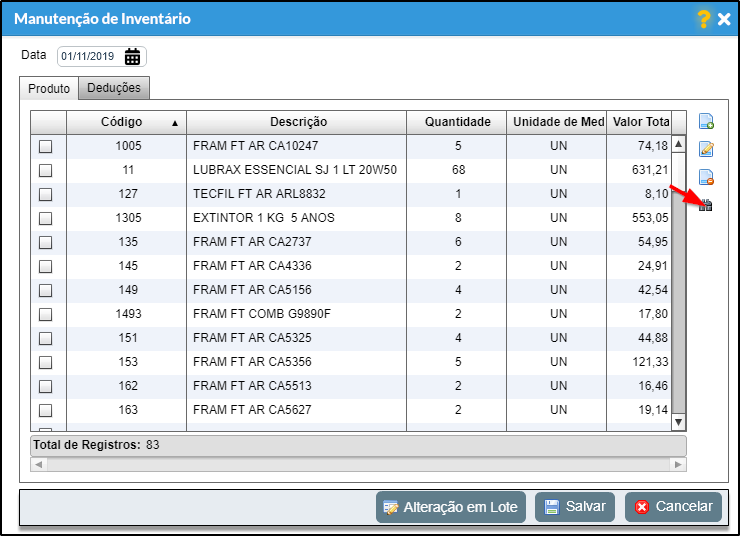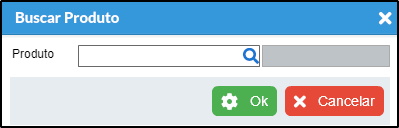Geração de Inventário
Índice
[ocultar]Definição
Este ajuda ter por finalidade auxiliar na geração do Inventário no modulo Fiscal.
Observação
Quando um produto estiver saldo 0 ele não se apresentará no inventário, ele pode estar com valor 0 devido a entrada e saída ou então por não sofrer alteração.
Cadastro de Produtos
a) Acesse o menu Manutenção > Controle de Estoque > Produto.
b) Clique em "Incluir" ou "Alterar" para inserir as informações necessárias.
c) Deve ser Efetuado as configurações presentes nas abas da tela de "Produtos".
OBS.: O preenchimento do campo "Tipo de Produto" deverá ser realizado para que o cálculo do valor unitário do produto no inventário seja realizado adequadamente.
d) Após efetuar a configuração clique em "Salvar" e continue Cadastrando os produtos.
Geração do Inventário
Geração Manual do Inventário
a) Para gerar o Inventário Manualmente. Acesse o menu Manutenção > Controle de Estoque > Inventário e clique em "Incluir".
b) Na tela "Manutenção de Inventário" clique em incluir.
c) Informe a "Data" do inventário e na aba "Produto" clique no ícone de "Incluir".
d) Na tela "Inclusão de Produtos do Inventário" informe os dados descritos abaixo e clique em "Salvar".
- Produto
- Quantidade
- Valor Unitário
- Valor Total
- Conta Contábil
- Cód. Posse da Mercadoria, podendo ser:
- Mercadoria de propriedade de informante e em seu poder.
- Mercadoria de propriedade de informante e em poder de Terceiros.
- Mercadoria de propriedade de terceiros e em poder do informante.
OBS.: Na geração manual deverá ser cadastrado as informações de produto para cada produto que faça parte do inventário na data selecionada.
e) Para cadastrar deduções no inventário, clique na aba "Deduções" e clique no ícone de "Incluir".
f) Na tela "Inclusão de Dedução no Inventário", informe o "Tipo" " ICMS ou IPI, informe o "Valor" após, clique em "Salvar".
g) Salve o inventário para manter as configurações dos Produtos e Deduções.
Geração Automática do Inventário
a) Acesse o menu Processos > Gerar Inventário.
b) Informe a Data de geração do Inventário, se desejar informe uma Conta Contábil do Produto para os produtos do Inventário. Clique em "Ok" para gerar o inventário.
c) Para consultar o inventário gerado acesse o menu Manutenção > Controle de Estoque > Inventário
d) Clique em "Consultar" e sera apresentado o inventário gerado automaticamente.
Detalhamento do Cálculo
Valor Unitário de Cada Produto
O cálculo do valor unitário segue a regra especificada pela Receita Federal:
DECRETO Nº 3.000, DE 26 DE MARÇO DE 1999: as mercadorias, as matérias-primas e os bens em almoxarifado serão avaliados pelo custo de aquisição (Lei nº 154, de 1947, art. 2º, §§ 3º e 4º, e Lei nº 6.404, de 1976, art. 183, inciso II). Art. 296. Se a escrituração do contribuinte não satisfizer às condições dos §§ 1º e 2º do art. 294, os estoques deverão ser avaliados(Decreto-Lei nº 1.598, de 1977, art. 14, § 3º):
I – os de materiais em processamento, por uma vez e meia o maior custo das matérias-primas adquiridas no período de apuração, ou em oitenta por cento do valor dos produtos acabados, determinado de acordo com o inciso II;
II – os dos produtos acabados, em setenta por cento do maior preço de venda no período de apuração. Para aplicação do disposto no inciso II, o valor dos produtos acabados deverá ser determinado tomando por base o preço de venda, sem exclusão de qualquer parcela a título de Imposto sobre Operações relativas à Circulação de Mercadorias e sobre Prestações de Serviços de Transporte Interestadual e Intermunicipal e de Comunicações – ICMS. § 2º O disposto neste artigo deverá ser reconhecido na escrituração comercial.
Fórmula resumida
- Se o tipo de produto for ‘Matéria-prima’, ‘Embalagem’, ‘Mercadoria para Revenda’, ‘Outros Insumos’ ou ‘Outros’ -> Valor unitário = Último custo de aquisição.
- Se o tipo de produto for ‘Produto em processo’, ‘Subproduto’ ou ‘Produto Intermediário’ -> Valor unitário = 1 x e 1/2 o maior custo das matérias adquiridas no período.
- Se o tipo de produto for ‘Produto acabado’ -> Valor unitário = 70% do maior preço de venda do período.
Cálculo da quantidade de cada produto
A fórmula é a seguinte:
Saldo Inicial do Produto (1) - Total de Saídas do Produto (2) - Total de Entradas do Produto (3)
1) O saldo inicial é calculado da seguinte forma:
- É buscado a quantidade do último inventário cadastrado do produto e sua data.
- Caso não exista, busca a quantidade inicial cadastrada no cadastro de produto.
- Caso não exista, busca a menor data entre o quantidade total de entrada ou saídas e calcula o estoque em função desta data com quantidade inicial zerada.
2) Total de Saídas é calculado da seguinte forma:
- Soma-se o total de Saídas a partir da data do saldo inicial, exclusivo.
- Soma-se o total Movimentação Interna (saídas de produto para controle de produção de indústrias) de saídas a partir da data do saldo inicial, exclusivo.
3) Total de Entradas é calculado da seguinte forma:
- Soma-se o total de Entradas a partir da data do saldo inicial, exclusivo.
- Soma-se o total Movimentação Interna (entradas de produto para controle de produção de indústrias) de entradas a partir da data do saldo inicial, exclusivo.
Data Para o Cálculo do Estoque
A data para o cálculo do estoque é feita da seguinte forma:
- A data inicial do último Inventário + 1(dia) cadastrado anterior a data que esta pedindo para gerar.
- Caso não exista o item 1, é a data cadastrada no produto.
- Caso não exista o item 2, a menor Data na Saída (Data de emissão) ou a menor data no Registro de Entrada (Data de entrada)
Alteração em Lote
a) Para realizar a Alteração em Lote acesse: Manutenção > Controle de Estoque > Inventário. Selecione os produtos desejados e clique no botão "Alteraçao em Lote".
b) Em seguida selecione a conta contábil que deseja para todos os produtos selecionados, em seguida clique em "Ok".
c) Após a alteração clique no ícone de binóculos para buscar os produtos desejados.
d) Na tela "Buscar Produto" informe o produto e clique em Ok. o produto será selecionado na tela basta clicar no ícone de lápis para visualizar o produto.
Maiores Informações
Decreto nº 3.000 – 1999: [1]